Comment afficher et effacer l’historique des invites de commandes sous Windows 11

L’invite de commande est un outil de ligne de commande en noir et blanc fourni avec Windows 11. Vous pouvez faire tellement de choses avec cmd en exécutant différentes lignes de commande, de la désactivation de votre WiFi à la création d’une clé USB amorçable. Si vous utilisez souvent l’invite de commande Windows pendant votre journée de travail, vous souhaiterez peut-être ou devrez effacer régulièrement l’historique des commandes. Dans ce guide, nous vous montrerons quelques moyens simples d’afficher et d’effacer l’historique de l’invite de commande sous Windows 11, vous apprendrez également à enregistrer l’historique de l’invite de commande.
Qu’est-ce que l’invite de commande dans Windows 11 ?
Windows 11, tout comme les autres versions de Windows, dispose d’un outil d’interprétation de ligne de commande appelé Invite de commandes. Il s’agit d’une application qui utilise l’interface utilisateur graphique Windows pour simuler le champ de saisie dans un écran d’interface utilisateur (GUI) basé sur du texte. Il est utilisé pour exécuter les commandes qui ont été saisies. La majorité de ces commandes utilisent des scripts et des fichiers batch pour automatiser les activités, effectuer des tâches administratives sophistiquées et dépanner ou résoudre des problèmes Windows spécifiques.
L’invite de commande (cmd) est officiellement connue sous le nom de processeur de commandes Windows, bien qu’elle soit plus communément appelée shell de commande, invite de commande ou par son nom de fichier, cmd.exe.
Afficher et effacer l’historique des invites de commandes sous Windows 11
Ci-dessous, nous vous expliquerons étape par étape le processus d’affichage et d’effacement de l’historique de l’invite de commande (cmd). Suivez-les simplement.
Afficher l’historique des invites de commandes sur un PC ou un ordinateur portable Windows 11
Après avoir entré un ensemble de commandes dans la fenêtre d’invite de commandes, vous pouvez facilement les afficher et les vérifier de deux manières :
1. Utilisation d’une ligne de commande
Sous Windows 11, vous pouvez afficher votre historique d’invite de commandes en entrant la commande suivante dans la même fenêtre d’invite de commandes :
doskey /history
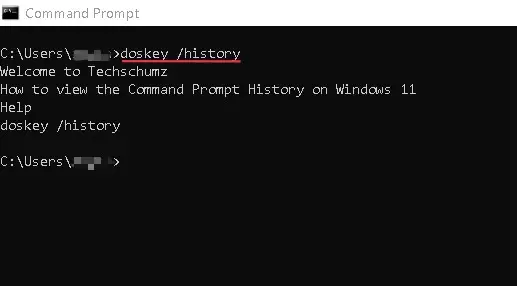
Ensuite, vous pourrez voir sur l’invite de commande toutes les commandes que vous avez tapées au cours de cette session dans l’ordre dans lequel vous les avez entrées.
2. Utilisation de la touche F7
Vous pouvez également utiliser la touche F7 pour vérifier ou voir l’historique des invites de commandes sur votre PC ou ordinateur portable Windows 11. Dans votre fenêtre CMD, appuyez simplement sur F7 ou FN + F7 pour afficher une liste des commandes récemment exécutées.
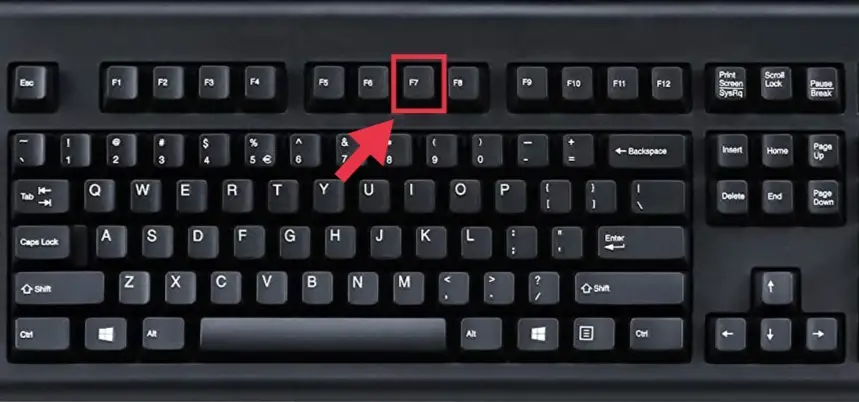
Ensuite, vous verrez une fenêtre contextuelle affichant une liste de toutes les commandes précédemment exécutées dans la session. Vous pouvez parcourir la liste à l’aide des touches fléchées haut et bas, puis utiliser la touche Entrée pour sélectionner l’une d’entre elles.
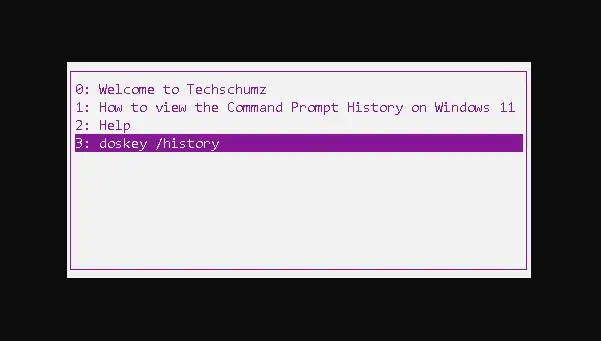
Effacer l’historique des invites de commandes sur un ordinateur Windows 11
Ici aussi, nous vous montrerons deux façons d’effacer votre historique d’invite de commande sur votre PC ou ordinateur portable Windows 11. Pour ce faire, utilisez l’une des méthodes répertoriées ci-dessous :
1. Avec une commande
Contrairement à beaucoup d’autres choses sur votre ordinateur, il n’y a pas beaucoup d’options pour effacer l’écran avec l’invite de commande. Il existe une commande simple qui peut effacer l’historique de l’écran.
Entrez la commande suivante dans votre fenêtre CMD et appuyez sur « Entrer” pour effacer les commandes précédemment exécutées.
cls
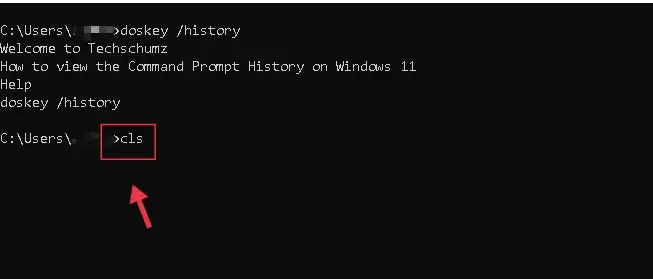
Vous verrez alors un bel écran d’invite de commande propre où vous pourrez recommencer.
2. Utilisation des touches Alt+F7
De plus, tant que l’invite de commande est toujours ouverte, il existe un simple raccourci clavier pour le faire : Alt+F7.
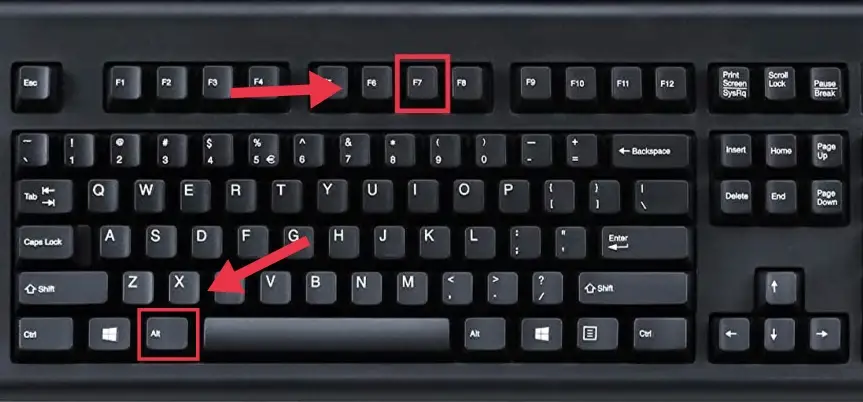
Si vous ne parvenez pas à effacer l’écran d’invite de commande en utilisant l’une ou l’autre méthode, fermez et rouvrez simplement l’invite de commande, et vous aurez à nouveau un écran clair.
FAQ
Q. Comment puis-je ouvrir l’invite de commande (cmd) sous Windows 11 ?
Il existe plusieurs méthodes pour ouvrir l’invite de commande sous Windows 11, la plus simple consiste à taper « invite de commande » ou « cmd » dans la zone de recherche de Windows 11, et elle apparaîtra comme le premier résultat. Si vous préférez les raccourcis clavier, appuyez sur Windows + X pour afficher le menu Utilisateurs avec pouvoir, à partir duquel vous pouvez démarrer l’invite de commande en un seul clic.
Q. Comment enregistrer l’historique des invites de commandes sous Windows 11 ?
Pour stocker un enregistrement des commandes qu’ils ont utilisées dans une session d’invite de commandes dans un fichier TXT, HTML, CSV ou RTF, tapez la commande suivante et appuyez sur la touche Entrée : doskey /HISTOIRE > SampleHistory.txt. Le fichier sera ensuite enregistré au même emplacement que celui où vous avez exécuté la commande dans la fenêtre d’invite de commande.
Q. Comment puis-je afficher une liste de toutes les invites de commandes sous Windows 11 ?
Vous pouvez afficher une liste des commandes disponibles dans votre fenêtre d’invite de commandes en tapant simplement help et en appuyant sur Entrée.
Q. Quelle langue l’invite de commande utilise-t-elle ?
L’invite de commande Windows utilise un langage paralysé connu sous le nom de langage de traitement par lots DOS. Les versions ultérieures de Windows incluent un outil appelé PowerShell qui, en principe, élimine la nécessité d’utiliser le langage de traitement par lots DOS.
Conclusion
C’est ça! Ce guide explique tout sur la façon d’afficher et d’effacer l’historique de l’invite de commande sur Windows 11. En outre, nous répondons à certaines FAQ cmd à la fin de l’article. Enfin, nous espérons que vous avez trouvé cet article utile et si vous rencontrez des questions ou avez tout autre moyen en tête, veuillez partager avec nous dans la section commentaires ci-dessous. Bonne chance!
Lire aussi :



